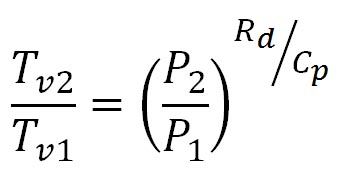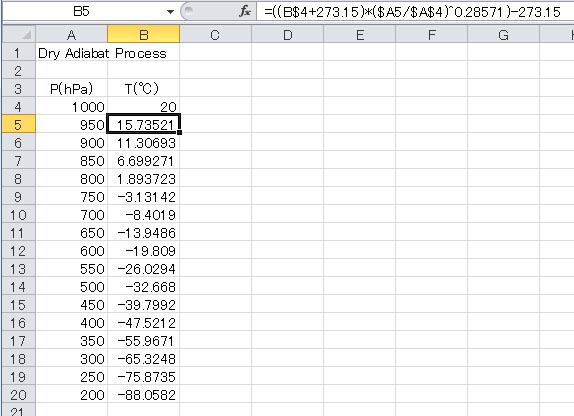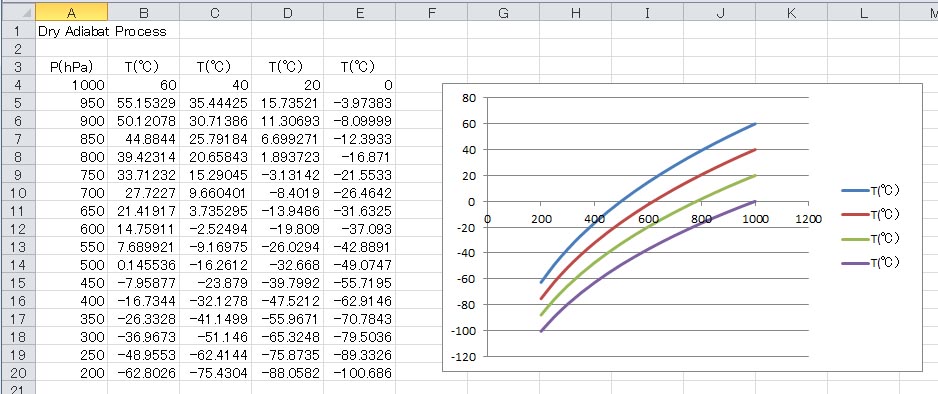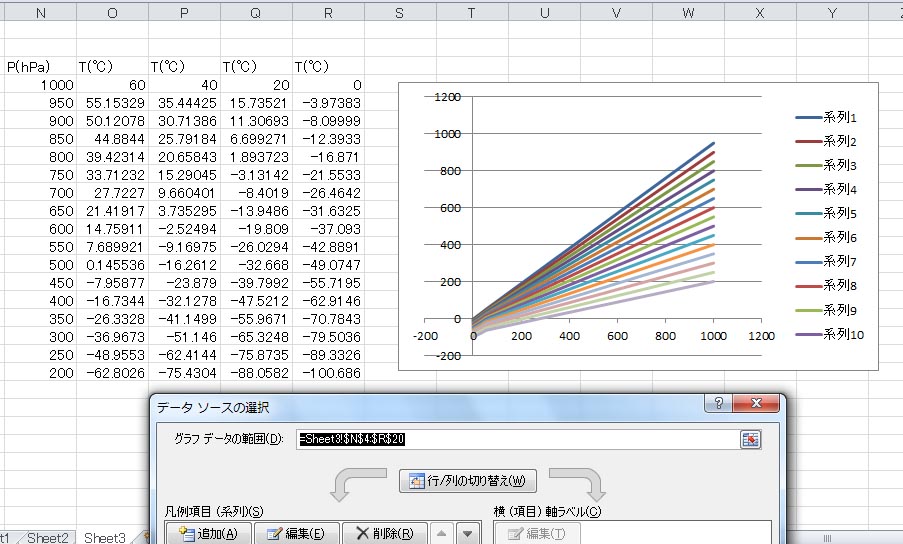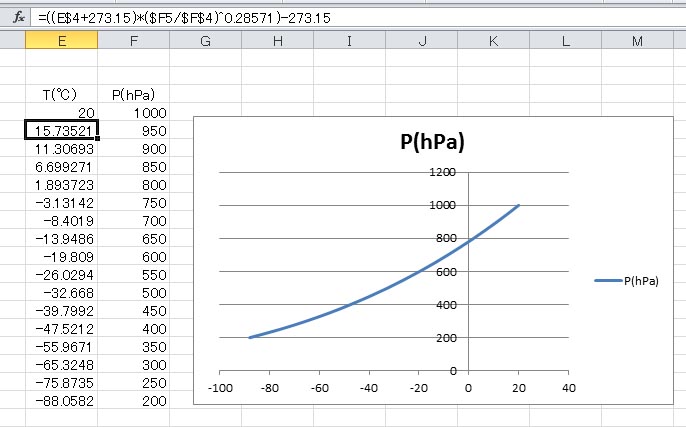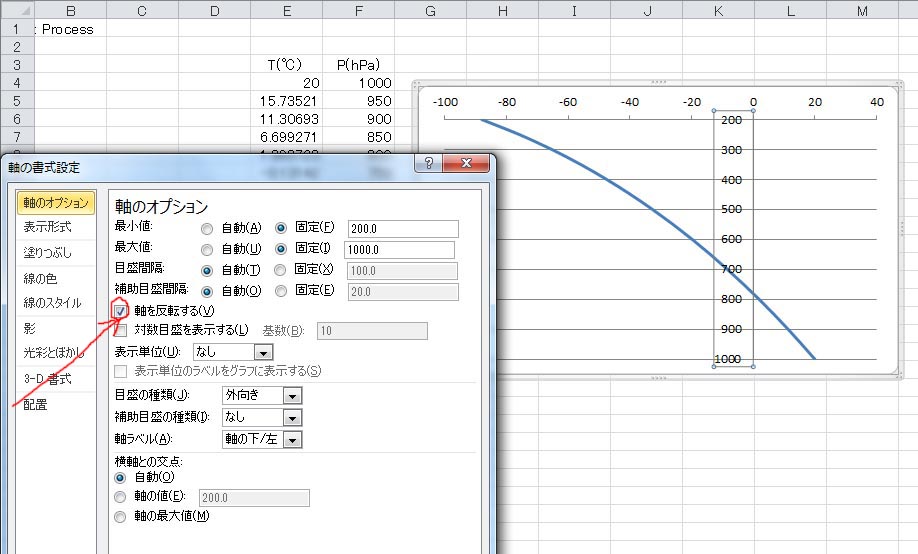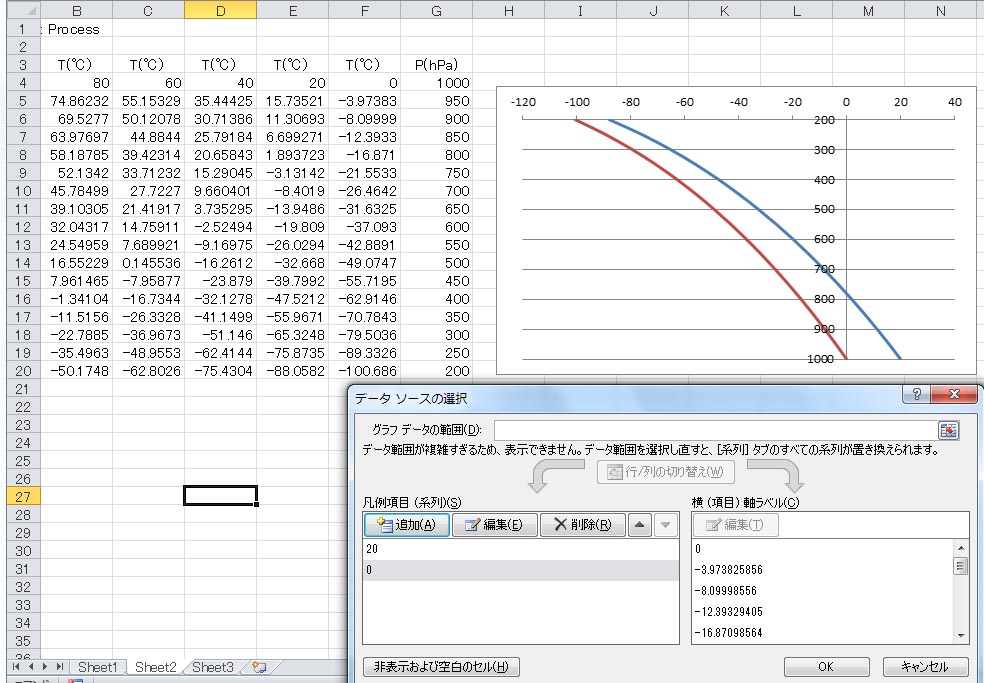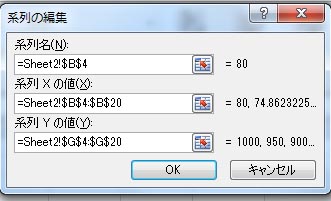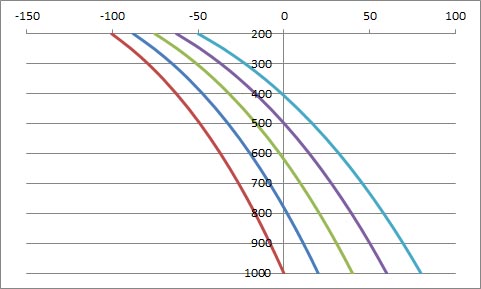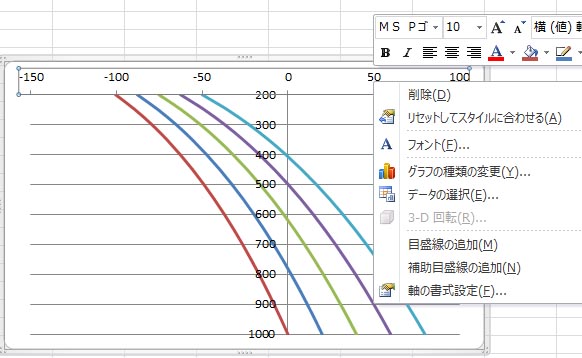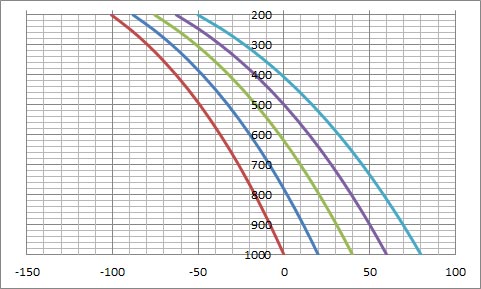|
乾燥断熱線図を描く(2)
前回は乾燥断熱線図を描く準備として、大気圧と仮温度の関係を求めた。その関係式は、仮温度を用いた理想気体の状態方程式と、熱力学第1法則で、扱う空気塊に熱の出入りがない場合の式を組み合わせて導かれた。導かれた式は以下の通りであった。
この式で、添え字1の付いた仮温度と圧力は高度1の値に、添え字2の付いた仮温度と圧力は高度2の値に対応する。高度1として、1000 hPaをとって計算することにする。仮温度は絶対温度で計算しなければならないが、エマグラムの横軸は通常摂氏の単位で示されている。そこで、計算式は以下のようになる。ここで、右肩にプライムの付いた仮温度は、摂氏表示の温度である。
この式を少し変形して、エクセルのセルに書き込んで計算した結果を下図に示す。
列Aに、1000ヘクトパスカルから50ヘクトパスカル刻みで200ヘクトパスカルまで減少する気圧を、オートフィル機能を利用して記入した。セルB5に記入した数式が、右上の関数窓に表示されているが、それを下にコピーすると、1000ヘクトパスカルの高度で気温20度の大気の、200ヘクトパスカル高度までの乾燥断熱線図の計算が完成する。
それではと、データーを別の場所にコピーして、「行/列の切り替え(W)」をして得られた結果が下の図である。気圧軸を軸として認識することができておらず、意味のあるグラフは得られなかった。エクセルのグラフは、以前と比べて複雑なデータ指定ができなくなっていると思う。
乾燥断熱線図を手っ取り早く作成する方法は見つからなかったが、それらしいグラフを少しずつ作成してみよう。
上の図は、最初に示した計算結果の、大気圧の列を温度の列の右側に移動して散布図を描かせたものである。
これは、前のグラフの縦軸の上をクリックして現れる軸の書式設定のボックスで、最小値を200ヘクトパスカル、最大値を1000ヘクトパスカルにし、「軸を反転する」のチェックボックスにチェックを入れたものである。凡例とタイトルは消去した。
続いて、1000ヘクトパスカルの高度で20度以外計算を、以前行ったようにコピーして作成する。それから、グラフの上を右クリックすると現れる選択ボックスから、「データーの選択」を選択し、現れる「データーソースの選択」のボックスを用いて、その他の系列を追加していく。上の図は0度の系列を追加した様子である。
80度の系列を追加した際の、「系列の編集」ボックスの内容を上に示した。
このようにして、上に示すような、1000ヘクトパスカルの温度が0度から80度まで、20度間隔で乾燥断熱線図ができた。
もっと乾燥断熱線図らしくするために、軸の上で右クリックすると現れる選択ボックスで、「目盛り線の追加(M)」と『補助目盛線の追加(N)」をクリックする。さらに、軸ラベルの位置を下に位置するように変更する。ここで、軸を反転させていると、軸ラベルの位置を「上端/右端」にすると、軸ラベルが下端に位置するようになる。
これでだいぶ乾燥断熱線図らしいグラフが出来上がった。しかし、乾燥断熱線図に慣れている人にとっては違和感を感じるグラフだろう。普通、直線的に描かれている乾燥断熱線が、湿潤断熱線のようにカーブしてしまっている。なぜなら、通常目にする乾燥断熱線図の高度軸(縦軸)は、対数目盛となっているのに、このグラフの縦軸が通常の線形目盛となっているからである。そこで、縦軸を対数目盛に変更すると、エクセルのグラフでは、それらしくないグラフに戻ってしまう。 | |||||||||||||